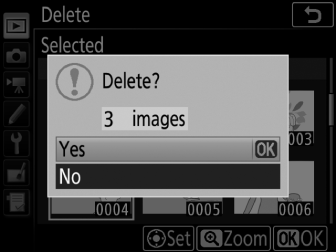Odstraňovanie fotografií
Ak chcete odstrániť aktuálnu fotografiu, stlačte tlačidlo O (Q). Ak chcete odstrániť viaceré zvolené fotografie, v ponuke režimu prehrávania použite možnosť Delete (Odstrániť). Odstránené fotografie nie je možné obnoviť. Nezabudnite, že snímky, ktoré sú chránené alebo skryté, nie je možné odstrániť.
Počas prehrávania
Stlačením tlačidla O (Q) odstránite aktuálnu fotografiu.
-
Stlačte tlačidlo O (Q).
Zobrazí sa dialógové okno s potvrdením.

Tlačidlo O (Q)
-
Znova stlačte tlačidlo O (Q).
Ak chcete odstrániť danú fotografiu, stlačte tlačidlo O (Q). Ak chcete skončiť bez odstránenia fotografie, stlačte tlačidlo K.

Tlačidlo O (Q)
Pozrite aj
Informácie o výbere snímky zobrazenej po odstránení snímky nájdete v časti D > After delete (Po odstránení) (0 After delete (Po odstránení)).
Ponuka režimu prehrávania
Položka Delete (Odstrániť) v ponuke režimu prehrávania obsahuje nižšie uvedené možnosti. Majte na pamäti, že v závislosti od počtu snímok môže byť na odstránenie potrebný určitý čas.
Selected (Vybrané): Odstránenie zvolených fotografií
-
Vyberte Delete (Odstrániť) > Selected (Vybrané).
Zvoľte Delete (Odstrániť) v ponuke režimu prehrávania. Zvýraznite Selected (Vybrané) a stlačte 2.
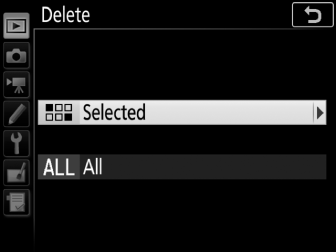
-
Zvýraznite snímku.
Snímku zvýraznite pomocou multifunkčného voliča (ak chcete zobraziť zvýraznenú snímku na celej obrazovke, stlačte a podržte tlačidlo X).

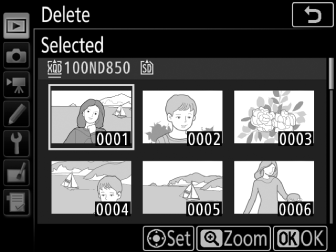
-
Vyberte zvýraznenú snímku.
Stlačením stredu multifunkčného voliča zvoľte zvýraznenú snímku. Zvolené snímky budú označené ikonou O. Zopakovaním krokov 2 a 3 vyberte ďalšie snímky; ak chcete zrušiť výber snímky, zvýraznite ju a stlačte stred multifunkčného ovládača.

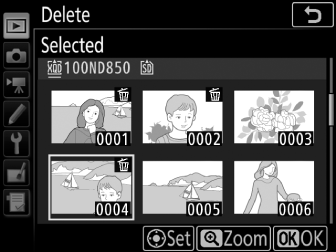
-
Stlačením tlačidla J dokončite úkon.
Zobrazí sa dialógové okno s potvrdením; zvýraznite možnosť Yes (Áno) a stlačte J.